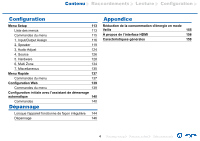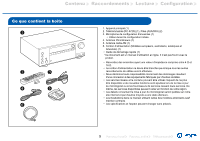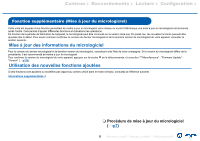Onkyo TX-NR696 AV Receiver Owners Manual - French - Page 7
Procédure de mise à jour du micrologiciel, Mise à jour du micrologiciel via le réseau
 |
View all Onkyo TX-NR696 AV Receiver manuals
Add to My Manuals
Save this manual to your list of manuals |
Page 7 highlights
Contenu ≫ Raccordements ≫ Lecture ≫ Configuration ≫ Procédure de mise à jour du micrologiciel La mise à jour peut prendre environ 20 minutes via réseau ou via un port USB. Les réglages existants sont conservés, quelle que soit la méthode utilisée pour la mise à jour. Lorsque cet appareil est connecté au réseau, les notifications concernant les mises à jour du micrologiciel peuvent être affichées. Pour mettre à jour le micrologiciel, sélectionnez "Update Now" grâce aux touches du curseur de la télécommande et appuyez sur la touche ENTER. L'appareil se met automatiquement en mode veille après l'apparition de "Completed!" sur l'afficheur et la mise à jour s'achève. Avertissement : Le programme et la documentation en ligne qui l'accompagne vous sont fournis pour une utilisation à vos propres risques. Notre société ne sera pas tenue responsable et vous n'aurez aucun recours en dommages et intérêts pour toute réclamation de quelque nature que ce soit concernant votre utilisation du programme ou la documentation en ligne qui l'accompagne, quelle que soit la théorie juridique et si délictuelle ou contractuelle. En aucun cas, notre société est tenue responsable envers vous ou un tiers pour tous dommages spéciaux, indirects, accessoires ou consécutifs de toute nature, y compris, mais sans s'y limiter, à la compensation, le remboursement ou des dommages et intérêts en raison de la perte de profits, présents ou futurs, perte de données, ou pour toute autre raison que ce soit. Mise à jour du micrologiciel via le réseau • Lors d'une mise à jour du micrologiciel, ne pas effectuer les choses suivantes : -- Déconnecter et reconnecter les câbles, un périphérique de stockage USB, le microphone ou le casque de configuration des enceintes, ou effectuer toute opération sur l'appareil comme couper l'alimentation -- Accéder à cet appareil à partir d'un ordinateur ou d'un smartphone à l'aide de leurs applications • Vérifiez que l'appareil est en marche et que la connexion à Internet est sécurisée. • Éteignez les périphériques de contrôle (PC, etc.) connectés au réseau. • Arrêtez toute radio Internet, périphérique de stockage USB, ou contenu d'un serveur en cours de lecture. • Si la fonction multizone est active, désactivez-la. • Si le protocole "HDMI CEC" est réglé sur "On", réglez-le sur "Off". -- Appuyez sur . Ensuite, sélectionnez "5. Hardware" - "HDMI" et appuyez sur ENTER, puis sélectionnez "HDMI CEC" et sélectionnez "Off". * Les descriptions peuvent être différentes de l'affichage à l'écran mais cela ne changera pas les commandes ni les fonctions. Mise à jour 1. Appuyez sur . Le menu Setup s'affiche sur l'écran du téléviseur. Setup 1. Input/Output Assign 2. Speaker 3. Audio Adjust 4. Source 5. Hardware 6. Multi Zone 7. Miscellaneous 1. TV Out / OSD 2. HDMI Input 3. Digital Audio Input 4. Analog Audio Input 2. Sélectionnez "7. Miscellaneous" - "Firmware Update" - "Update via NET" à l'aide des touches du curseur, puis appuyez sur ENTER. Setup 1. Input/Output Assign 2. Speaker 3. Audio Adjust 4. Source 5. Hardware 6. Multi Zone 7. Miscellaneous 1. Tuner 2. Remote ID 3. Firmware Update 4. Initial Setup 5. Lock 6. Factory Reset • Si "Firmware Update" est grisé et ne peut pas être sélectionné, attendez quelques instants jusqu'à ce qu'il démarre. • Vous ne pourrez pas sélectionner "Update via NET" s'il n'y a pas de micrologiciel à mettre à jour. 7 Panneau frontal≫ Panneau arrière≫ Télécommande≫